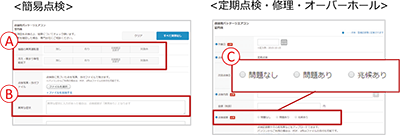機器の履歴について
機器詳細の「機器の履歴」では、各点検ごとの点検回数や点検履歴、予定を確認することができます。
1
過去の点検回数と点検結果(異常あり・なし)の内訳の確認2
前回、次回の点検日の確認3
過去の点検履歴をリスト表示
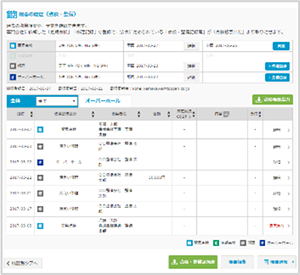
過去の点検履歴を見る
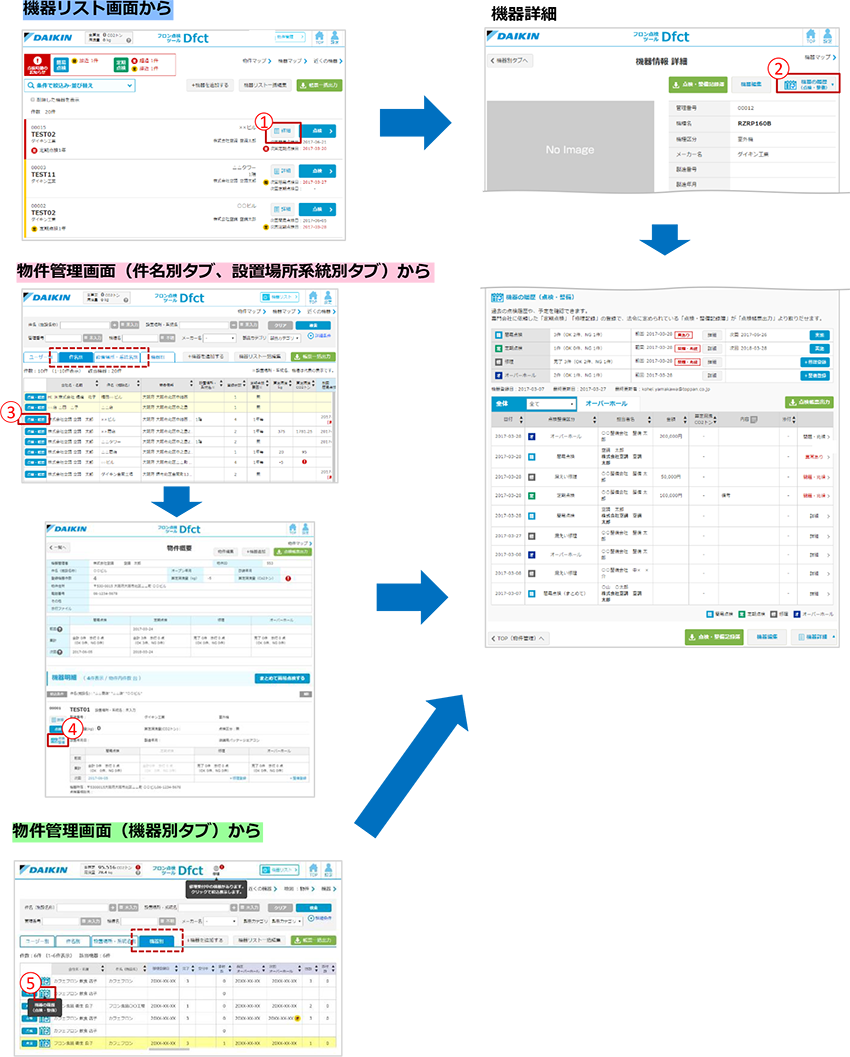
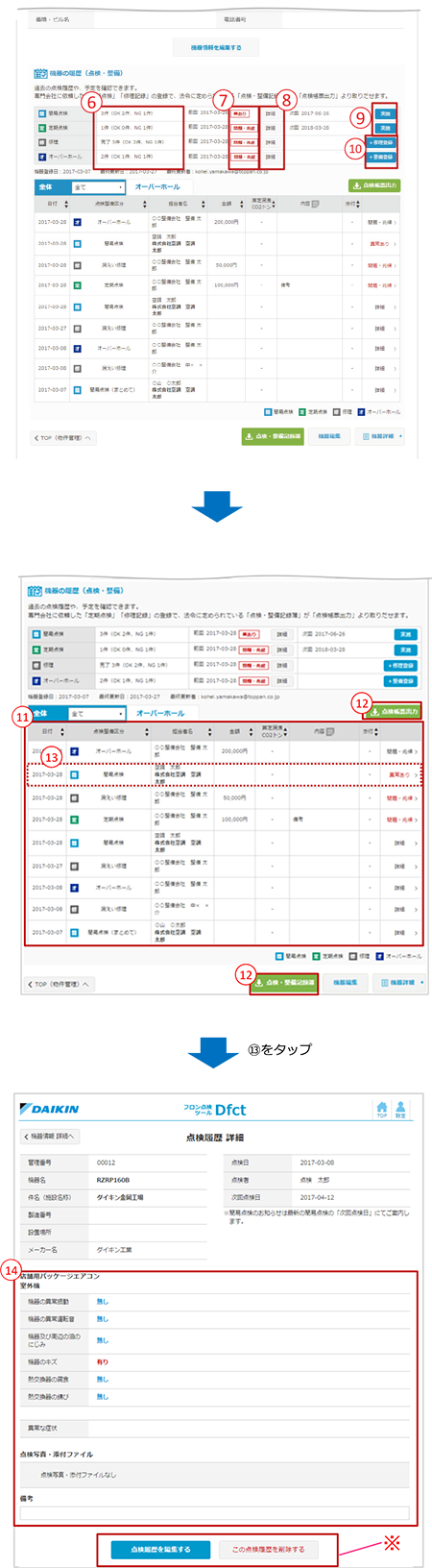
機器リスト画面の場合
- 1.
- 機器の行の詳細をタップします。
- 2.
- 「機器の履歴」ボタンをタップします。
物件管理画面
(件名別タブ、設置場所系統別タブ)の場合
- 3.
- 件名別タブ、設置場所・系統別タブの「点検・概要」ボタンをタップします。
- 4.
- 物件概要または、設置場所・系統概要が表示されます。表示されている機器の
 ボタンをタップします。
ボタンをタップします。
物件管理画面(機器別タブ)の場合
- 5.
- 機器別タブの機器の行の
 ボタンをタップします。
ボタンをタップします。
- 6.
- 各点検の総数と、異常あり(NG)、異常なし(OK)の回数を表示しています。
- 7.
- 前回点検時に異常あり、異常な症状に入力がある場合は、「異あり」「問題・兆候」のマークが表示されます。

簡易点検の「NG」「異常あり」の表示には、 「異常な症状」に入力があったものも含まれます。
- 8.
- 「詳細」をタップで、直近の点検・修理などの「点検履歴 詳細」画面へ移動します。
- 9.
- 「実施」をタップで、次回の点検登録画面へ移動します。
例)簡易点検登録画面
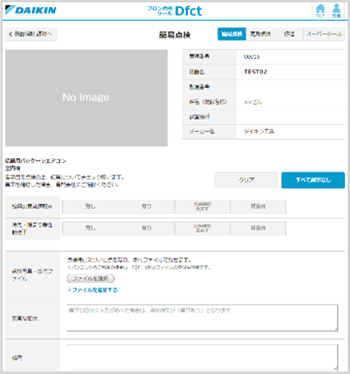
- 10.
- 「修理登録」をタップで修理登録画面、「整備登録」をタップでオーバーホールの実績登録画面へ移動します。
例)修理登録画面
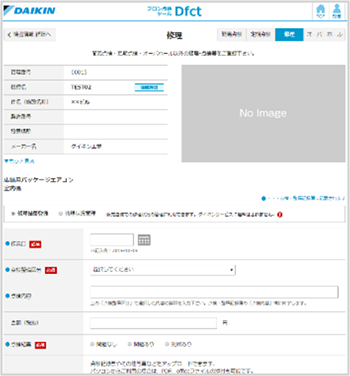
- 11.
- 点検・整備の履歴が一覧で表示されます。

「オーバーホール」タブをタップすると、オーバーホールの履歴を絞り込んで表示します。
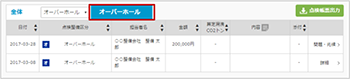
- 12.
- 画面に表示されている点検の履歴をCSVまたはPDFで出力できます。
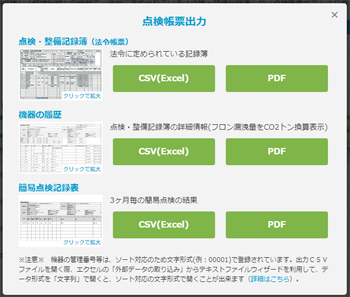
- 13.
- 各点検をタップすると、「点検履歴 詳細」画面へ移動します。
- 14.
- 点検時の内容が表示されます。
※点検を間違えたなどで履歴を編集したい場合は、「点検履歴を編集する」から編集してください。履歴を削除したい場合は「この点検履歴を削除する」をタップして削除をしてください。

それぞれの点検登録時に以下のチェックを行うことでOK・NGの扱いとなります。
| OK | NG | |
|---|---|---|
| ・簡易点検 | 点検項目(※A)全て異常”無し”を選択 | 点検項目(※A)の1つでも異常”有り”を選択(フリー入力項目の異常な症状(※B)に入力があった場合も”異常あり”となります) |
| ・定期点検 ・修理 ・オーバーホール |
点検結果(※C)で”問題なし”を選択 | 点検結果(※C)で”問題あり”または”兆候あり”を選択 |